При изучении нового смартфона пользователи нередко обнаруживают приложение под названием «Gboard». Неизведанная программа вызывает логичные вопросы: что это и
Gboard – разработка Google
Поскольку ОС Андроид является детищем корпорации Гугл, нет ничего удивительного в том, что в памяти телефона размещаются дополнительные сервисы этой компании: почта Gmail, диск Google Drive, карты, Youtube и прочие, среди которых может оказаться и Гборд.
Это клавиатура, в большинстве случаев установленная по умолчанию, и предоставляющая больший функционал, нежели стандартное средство ввода Android.
Среди ключевых особенностей утилиты стоит выделить:
- Скользящий ввод текста – Вы просто водите пальцем по раскладке от буквы к букве, а система автоматом подбирает нужные слова методом прогнозирования, и предлагает варианты. Таким образом в разы сокращается время набора. Но к подобному способу необходимо привыкнуть, зато потом будете быстро вводить нужные слова:

Данную функцию можно отключить в настройках при необходимости.
- Распознавание голоса – если не хотите тапать пальцами, то реально активировать голосовой ввод и просто произносить целые предложения. Искусственный интеллект отлично справляется с данной задачей, определяя язык и делая минимум ошибок, даже при невнятном произношении. Можно использовать не только при обмене сообщениями в мессенджерах, но даже при создании длинных текстовых заметок. Для активации зажимаем кнопку с изображением микрофона и начинаем говорить:

- Большой набор смайлов и анимации – ну куда же без них. Ведь так непросто порой выразить свои эмоции лишь текстом. А здесь еще и поиск можно осуществлять следующим образом:

- Языковые подсказки – даже не владея особо иностранными языками, при использовании клавиатуры Гборд вам будут предлагаться корректные варианты (на случай, если сделаете ошибку в букве). Главное, предварительно выбрать (добавить в настройках) нужную раскладку. Сюда же можно отнести и встроенный переводчик от Google, который работает без необходимости закрывать панель ввода;
- Поиск Гугл – нажав на логотип в левом углу, можно искать материалы в сети и сразу же отправлять их в сообщениях:

- Темы оформления – если не нравиться стандартная схема, реально выбрать из множества вариантов, отличающихся цветом, шрифтом и прочими визуальными элементами. Можно даже поставить своё изображение в качестве фона:

Вполне вероятно, что в момент прочтения этой статьи утилита обзаведется новыми фишками, поскольку разработчики уделяют её очень много внимания, регулярно обновляют, улучшают.
Если интересует Google клавиатура, скачать для Андроид можно из официального Плей Маркета по ссылке.
Источник: http://it-tehnik.ru/androids/gboard.html
Что такое Gboard
На самом деле опасаться нечего, Gboard это не вирус и данная программа не несет никакой угрозы. Gboard – это виртуальная клавиатура, разработанная компанией Google. Скорее всего, данная программа появилась на вашем устройстве после обновления Android.

До недавнего времени клавиатура Gboard была доступно для мобильных устройств на базе операционной системы iOS, но недавно она вышла и на Android. Сейчас ее можно найти в магазине приложений Google Play и установить на любой Android смартфон или планшет.
Источник: http://smartphonus.com/gboard-что-это-за-программа-на-android/
Что это такое Gboard?
Портативная программа Gboard разработана специально для того, чтобы облегчить поиск требуемой информации. Используя это приложение пользователь сможет обмениваться контентом прямо во время переписки с друзьями. Все интерактивные инструменты полноценного браузера доступны в окне набора текста. Gboard является сочетанием крупной многоязычной клавиатуры и поисковой строки.
Благодаря понятному и доступному интерфейсу можно прикреплять любые файлы к обычному текстовому сообщению. Обмен данными осуществляется в обыкновенной или ссылочной форме. Во время общения с друзьями пользователю больше не требуется детально объяснять, как проехать к театру, ведь Gboard поддерживает горячую вставку ссылок прямо с GPS навигатора.
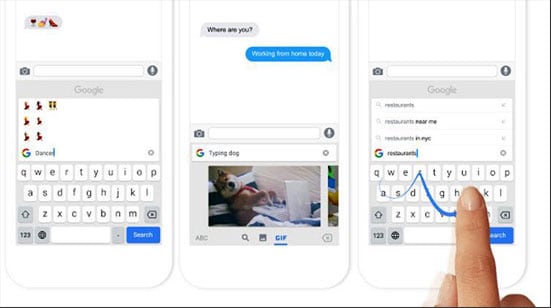
Источник: http://easywebscripts.net/obzori/gboard-chto-eto-za-programma-na-android.php
Основные функции и возможности Gboard
Несомненное преимущество клавиатуры – встроенная функция поиска от Гугл, которая была специально разработана под данное приложение. Для удобства пользователя поиск информации осуществляется непосредственно в самой программе, т.е. отпадает необходимость открытия новой вкладки.
Для запуска поиска используется разноцветный значок G, расположенный в верхнем левому углу. После его нажатия открывается строка, куда вводится нужный запрос.

Источник: http://inodroid.ru/os/gboard-chto-eto-za-programma.html
Поддерживаемые версии Андроид
Версии андроид, которые поддерживают данную клавиатуру:
- 7.0 Nougat, 2016, доля рынка – 23,0 %.
- 7.1 Nougat, 2016, доля рынка – 7,8 %.
- 8.0 Oreo, 2017, доля рынка – 4,1 %.
- 8.1 Oreo, 2017, доля рынка – 0,5 %.
Источник: http://zen.yandex.ru/media/mobilaguru/gboard-chto-za-zver-takoi-na-android-5c5d22af36c2d700aebf579f
Как отключить Gboard?
Если утилита интегрирована в прошивку, то избавиться от неё без Root-доступа у Вас не получится. Проверить очень просто – переходим в Google Play. Если кнопка «Удалить» присутствует, значит проблема решена.

Вдруг есть только «Открыть», значит следует скачать любую другую клавиатуру и выбрать её в настройках Андроид в качестве основной. Гбоард при этом деактивируется автоматически.
Можно ли удалить? Не повлечет ли это за собой негативные последствия? Еще раз подчеркну, что перед подобными манипуляциями обязательно инсталлируйте другой аналог и укажите его в настройках ввода:

Источник: http://it-tehnik.ru/androids/gboard.html
Как настроить Gboard
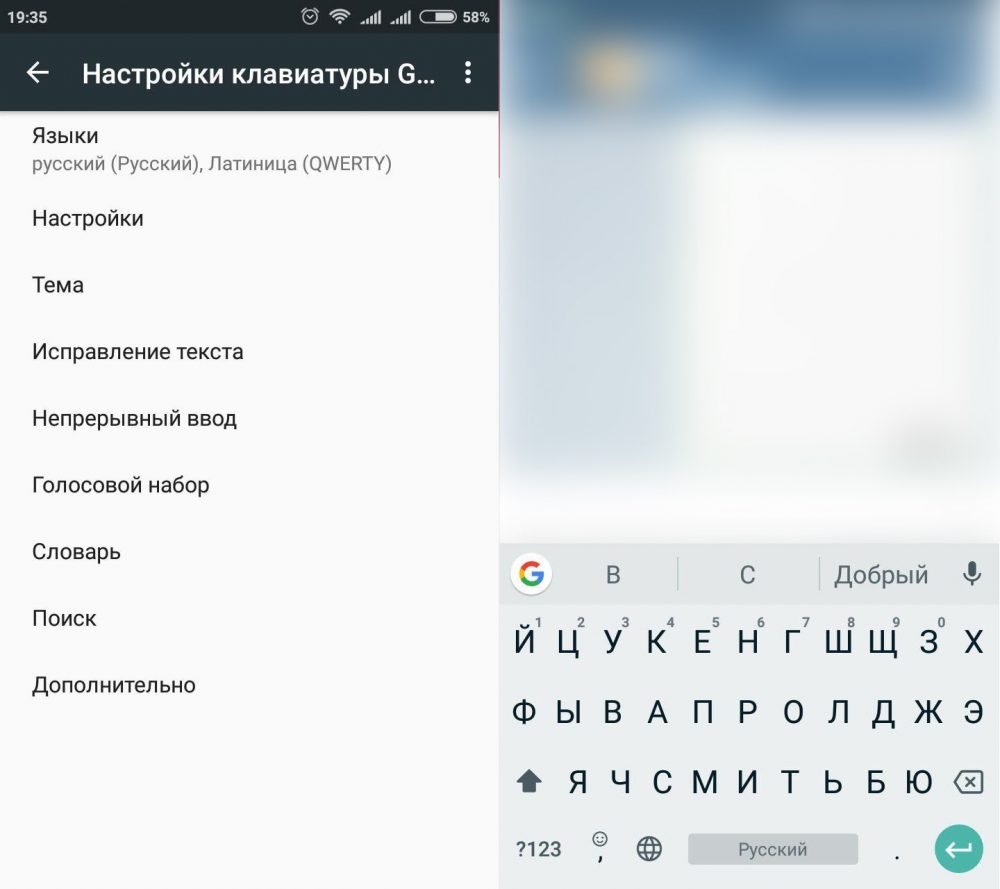
Теперь поговорим, как настроить Gboard для комфортной работы:
- Откройте на смартфоне какое-нибудь приложение, где можно печатать.
- Кликните по полю ввода.
- Вверху слева вы найдёте значок, раскрывающий настройки.
- Активируйте опции, которые вам нужны (например, «Рукописный ввод»). Здесь также можно открепить клавиатуру, чтобы она свободно передвигалась по дисплею, настроить отображение клавиш и скорость отклика.
- Снова нажмите «Меню» и перейдите во вкладку «Ещё». Подраздел «Темы» содержит различные варианты оформления. Здесь же вы найдёте список языков – можно выбрать несколько, они переключаются специальной кнопочкой с изображением стилизованного глобуса.
Периодически Google добавляет функционал, меняет внешний вид клавиатуры, предлагает новые возможности. Чтобы пользователи знали, как добраться до нужных настроек, компания вывешивает на официальном сайте подробную инструкцию.
Источник: http://nastroyvse.ru/opersys/android/gboard-chto-eto-za-programma.html
Дополнительные возможности
Gboard предусматривает ряд дополнительных функций, среди которых:
- Быстрый вывод панели смайликов. Чтобы лишний раз не заходить в меню эмоций, достаточно в течение нескольких секунд удерживать кнопку «Ввод».
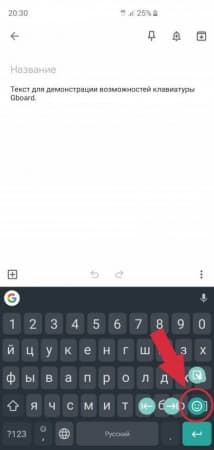
- Постоянное отображение цифровой панели. Чтобы не переключаться между цифирными и буквенными знаками можно настроить их отображение в верхней части клавиатуры.
- Быстрое написание заглавной буквы. Для этого пользователь проводит пальцем от Shift к нужному знаку.
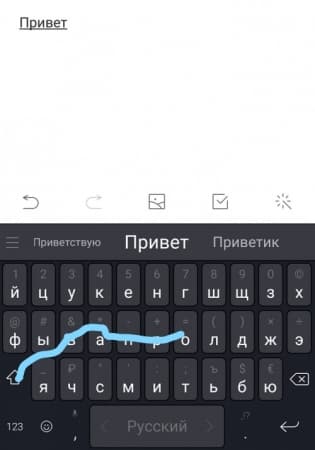
- Копирование ссылок и документов. Чтобы передать другому пользователю ссылку на какой-либо сайт или текстовую информацию, понадобится выделить нужный фрагмент, далее нажать на кнопку «Копировать» и «Вставить» в сообщение.
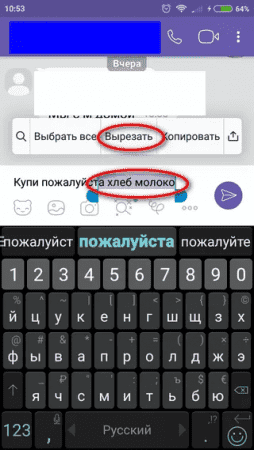
Источник: http://programmy-dlya-android.ru/instrukcii/861-obzor-programmy-gboard.html
Возможные ошибки
ОС Android не совершенен, порой на экране отображаются неприятные уведомления, указывающие на сбой в программах. Gboard не является исключением. Рассмотрим самые частые причины неисправностей:
- ВАЖНО! После обновления от 16 декабря 2021 года клавиатура перестала работать корректно. Чтобы удалить/обновить — используйте Голосовой ввод в Google Play. Также , смотрите решения в комментариях к данной статье!
- В целях экономии памяти, приложение было перенесено с внутреннего накопителя на внешний microSD-носитель. Не стоит так поступать ради лишних 100 Мб, если хотите пользоваться этой клавиатурой. Верните утилиту на прежнее место;
- Иногда спасает выключение смартфона на пару минут со снятием аккумулятора (если он съемный). Затем включаете, и проблема может исчезнуть. Кому-то помогает, судя по переписке на форумах;
- Устройство длительное время не чистилось от «мусора» (кеш приложений), нехватка места на диске может привести к некорректной работе софта. Регулярно производите очистку встроенными средствами или же сторонним ПО (к примеру, Clean Master);
- Вдруг ошибка появилась после установки определенной утилиты/игры, вполне вероятна несовместимость с Гборд. Удалите такую программу, проверьте работоспособность, и если причина выявлена – стоит решить, нужна ли она на Андроид или можно обойтись без неё;
- Самый радикальный метод – удаление клавиатуры и повторная установка из Google Play. Но не всем доступна возможность деинсталляции. Разве что придётся получить рут-права для снятия всех ограничений.
Смотрим инструкцию, если Gboard не работает, возникает ошибка в приложении:

Если помогло — подписывайтесь на наш Telegram канал «Комп Инфо»! Там много интересного и полезного!
Источник: http://it-tehnik.ru/androids/gboard.html
Лучшая альтернатива
Если клавиатура Гборд работает некорректно, со сбоями, затрудняет эксплуатацию мобильного устройства — попробуйте установить SwiftKey. Этот вариант более удобный и функциональный!

Источник: http://it-tehnik.ru/androids/gboard.html
Как удалить клавиатуру GBoard?
Вы не можете полностью удалить предустановленные методы ввода, но вы можете отключить их. Сделать это можно в «настройках», «Язык и ввод», «Виртуальная клавиатура», «Управление клавиатурами». В данном подразделе вы сможете просто выключить переключатель рядом с клавиатурами, которые вам не нужны. К сожалению, нет возможности динамически изменять размер системного раздела на основе того, какие приложения установлены в качестве основного элемента ввода текста.
Предварительная установка методов ввода, необходимых для поддержки разных языков, устраняет необходимость одновременной работы в нескольких региональных вариантах программного обеспечения. Подход «один размер подходит всем» означает, что нам не нужна отдельная сборка приложения для Северной Америки, Европы, Азии и т.д., что, по сути, достигается благодаря постоянным обновлениям и намного упрощает управление.
Взято с моего сайта Mobila.GURU
Источник: http://zen.yandex.ru/media/mobilaguru/gboard-chto-za-zver-takoi-na-android-5c5d22af36c2d700aebf579f
Видео

Теперь Вы в курсе, Gboard что это за программа на Андроид. Свои комментарии оставляйте ниже под статьей, если есть пожелания или вопросы по теме.
Источник: http://it-tehnik.ru/androids/gboard.html
Быстрая пунктуация
Этот небольшой совет не будет чем-то удивительным для многих пользователей, но его можно легко проглядеть. Вместо того чтобы нажимать на клавишу «?123», чтобы выполнить нужные требования по пунктуации, сделайте долгое нажатие на эту клавишу, и у вас будет быстрый доступ к большому количеству различных символов.

Источник: http://inodroid.ru/os/gboard-chto-eto-za-programma.html
Числовая раскладка клавиатуры в стиле калькулятора
Иногда числовая раскладка клавиатуры по умолчанию выглядит немного неудобной. Наличие горизонтального ряда чисел не всегда является лучшим форматом, в зависимости от того, что вы хотите сделать. Если вам нравится видеть числовую раскладку клавиатуры как у калькулятора, просто нажмите на клавишу «?123» и затем на клавишу «1234» рядом с клавишей пробела. Вот и все – теперь у вас есть эргономичная цифровая клавиатура!

Источник: http://inodroid.ru/os/gboard-chto-eto-za-programma.html




